ขณะใช้ Microsoft Windows คุณอาจพบปัญหาข้อมูลเสียหาย การติดตั้งล้มเหลว การอัปเดตระบบปฏิบัติการที่เสียหาย และปัญหาอื่น ๆ อีกมากมายเช่นนี้ หากเกิดปัญหาเหล่านี้ ระบบจะทำงานไม่ถูกต้อง ตัวอย่างเช่น คุณได้ติดตั้งแอปพลิเคชันที่มีปัญหาหรือการอัปเดตระบบซึ่งทำให้เกิดปัญหา แต่ไม่สามารถถอนการติดตั้งได้ ไม่จำเป็นต้องทำเช่นนั้นเพราะในระบบปฏิบัติการ Windows Microsoft เสนอระบบ คืนค่าคะแนน ที่ให้ผู้ใช้สามารถกู้คืนระบบของตนไปสู่สถานะที่ จุดคืนค่าระบบ ถูกสร้าง.
โพสต์นี้เป็นคำแนะนำโดยละเอียดเกี่ยวกับการจัดการ “จุดคืนค่าระบบ Windows”:
จุดคืนค่าระบบบน Windows คืออะไร และเหตุใดจึงจำเป็น
ก จุดคืนค่าระบบ บน Microsoft Windows ถูกกำหนดให้เป็นรูปภาพของไฟล์ระบบที่สำคัญ เราขอแนะนำให้สร้าง จุดคืนค่า ก่อนติดตั้ง Windows Update หรือแอพของบริษัทอื่น เนื่องจากไม่มีวิธีกู้คืนระบบจากภัยพิบัติที่เกิดจากการติดตั้ง ก จุดคืนค่าระบบ ไม่ต้องสงสัยเลยว่าเป็นผู้กอบกู้ที่แท้จริงที่จะนำระบบของคุณไปสู่สถานะเดิมและป้องกันไม่ให้เกิดความเสียหายต่อข้อมูลของคุณเพิ่มเติม
จะสร้างจุดคืนค่าระบบบน Windows ได้อย่างไร
ที่ จุดคืนค่าระบบ บน Microsoft Windows ถูกสร้างขึ้นตามที่อธิบายไว้ในขั้นตอนต่อไปนี้:
ขั้นตอนที่ 1: เปิดใช้งานการป้องกันระบบ
การป้องกันระบบ เป็นคุณลักษณะด้านความปลอดภัยบน Microsoft Windows ที่ช่วยให้ผู้ใช้สามารถสร้างได้ จุดคืนค่าระบบ จึงต้องเปิดใช้งานจึงจะสร้างได้ หากต้องการเปิดใช้งาน ให้กดปุ่ม วินโดวส์ + ไอ เพื่อเปิด แอพตั้งค่า Windows, และจากนั้นนำทางไปยัง ระบบ ⇒ เกี่ยวกับ ⇒ การป้องกันระบบ:

มันจะเปิด. คุณสมบัติของระบบ หน้าต่าง; จากที่นี่ ให้เลือก การป้องกันระบบ เลือกดิสก์ระบบแล้วกด กำหนดค่า ปุ่ม:
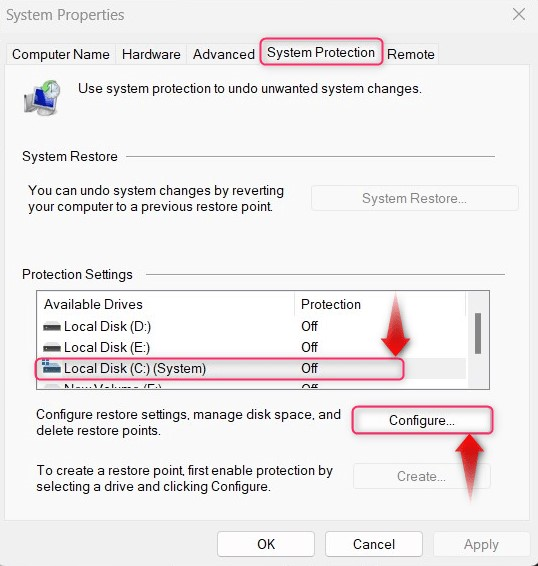
ต่อไป เปิดการป้องกันระบบ ระบุ การใช้พื้นที่ดิสก์ และกดปุ่ม ตกลง ปุ่มเพื่อสร้าง หากคุณได้สร้างแล้ว จุดคืนค่าระบบ , ใช้ ลบ ปุ่มเพื่อลบออก (ลบจุดคืนค่าระบบทั้งหมด):
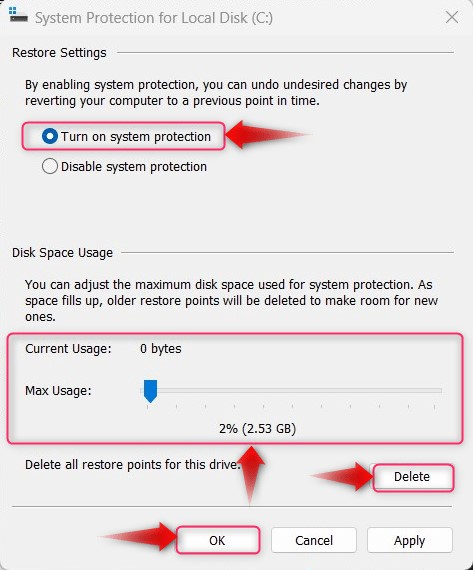
ขั้นตอนที่ 2: สร้างจุดคืนค่าระบบ
เพื่อสร้างก จุดคืนค่าระบบ ตี สร้าง ปุ่มใน คุณสมบัติของระบบ (การป้องกันระบบ) หน้าต่าง. ที่ สร้าง ปุ่มจะสามารถใช้งานได้หลังจากเปิดใช้งานการป้องกันระบบแล้ว (อธิบายไว้ในขั้นตอนที่ 1):
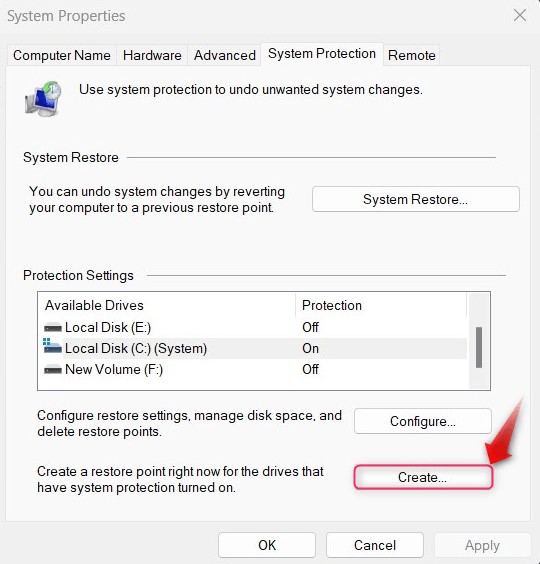
ต่อไปให้ตั้งชื่อ. จุดคืนค่า และกดปุ่ม สร้าง ปุ่ม:
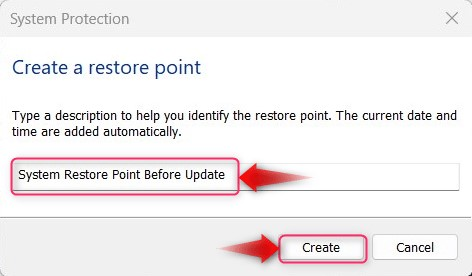
ที่ จุดคืนค่า ถูกสร้างขึ้นแล้ว:
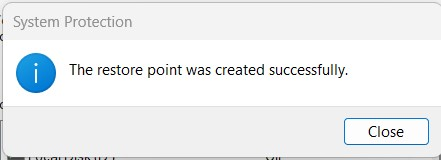
จะจัดการ / ลบจุดคืนค่าระบบบน Windows ได้อย่างไร
เพื่อจัดการ/ลบไฟล์ จุดคืนค่าระบบ บน Windows ให้ลองวิธีใดวิธีหนึ่งต่อไปนี้:
วิธีที่ 1: จัดการ / ลบจุดคืนค่าผ่านการล้างข้อมูลบนดิสก์
ที่ การล้างข้อมูลบนดิสก์ ใช้เพื่อล้างไฟล์และโฟลเดอร์ชั่วคราวของระบบ แต่ก็สามารถลบออกได้เช่นกัน คืนค่าคะแนน . โดยทำตามคำแนะนำที่ระบุไว้ด้านล่าง:
ขั้นตอนที่ 1: เปิดยูทิลิตี้การล้างข้อมูลบนดิสก์
เพื่อเปิด “ การล้างข้อมูลบนดิสก์ ” ให้ใช้เมนูเริ่มของ Windows แล้วกด ทำงานในฐานะผู้ดูแลระบบ ตัวเลือก:
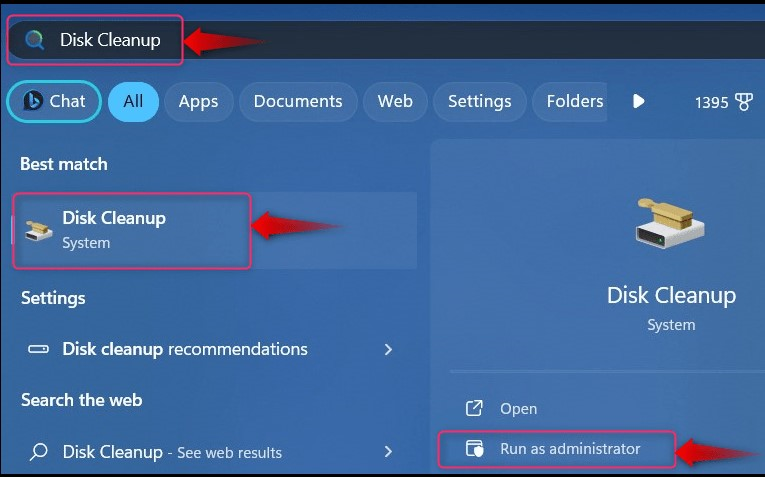
ถัดไปคุณต้องเลือกดิสก์ เลือกดิสก์ที่ติดตั้ง Windows OS เพราะนี่คือที่ที่ คืนค่าคะแนน ถูกเก็บไว้:
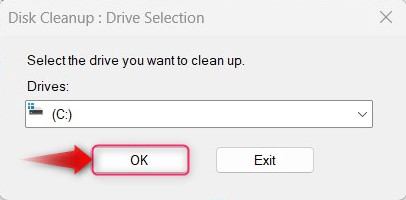
ขั้นตอนที่ 2: ลบจุดคืนค่าระบบ
ใน การล้างข้อมูลบนดิสก์, เลือก ตัวเลือกเพิ่มเติม แล้วทริกเกอร์ ทำความสะอาด ภายใต้ “การคืนค่าระบบและสำเนาเงา” เพื่อลบ จุดคืนค่าระบบ : :
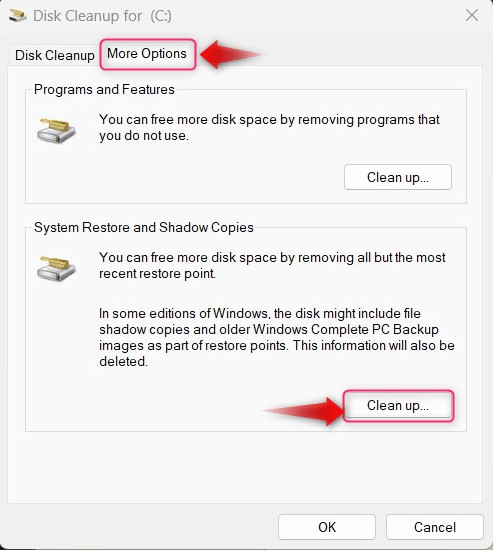
วิธีที่ 2: จัดการ/ลบจุดคืนค่าโดยใช้ Windows PowerShell/พร้อมรับคำสั่ง
เพื่อจัดการ/ลบไฟล์ คืนค่าคะแนน โดยใช้ Windows PowerShell/Command Prompt ให้ปฏิบัติตามขั้นตอนที่ระบุไว้ด้านล่าง:
ขั้นตอนที่ 1: เปิด Windows PowerShell/พร้อมรับคำสั่ง
ใช้แถบค้นหาเมนู Start ของ Windows เพื่อค้นหา พรอมต์คำสั่ง/Windows PowerShell และใช้ ทำงานในฐานะผู้ดูแลระบบ ปุ่มเพื่อเปิด:
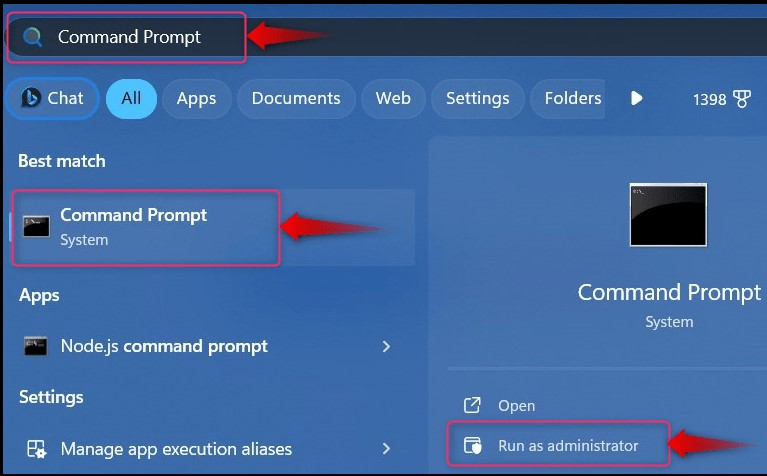
ขั้นตอนที่ 2: ลบจุดคืนค่า Windows ทั้งหมด
หากต้องการลบทั้งหมด จุดคืนค่า Windows โดยใช้ Windows PowerShell/Command Prompt รันคำสั่งต่อไปนี้แล้วกดที่ และ ปุ่มเมื่อได้รับแจ้ง:
vssadmin ลบเงา / ทั้งหมด

ขั้นตอนที่ 3: ลบจุดคืนค่า Windows ที่เก่าที่สุด
หากต้องการลบอันเก่าที่สุด จุดคืนค่า โดยใช้ Windows PowerShell/Command Prompt รันคำสั่งต่อไปนี้แล้วกดที่ และ ปุ่มเมื่อได้รับแจ้ง:
vssadmin ลบเงา / สำหรับ =ค: / เก่าแก่ที่สุด
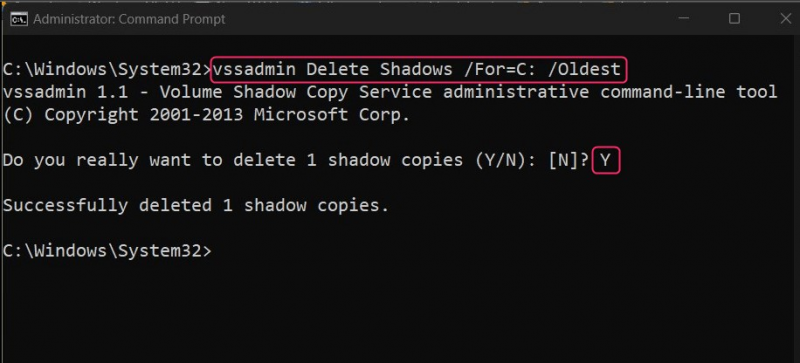
วิธีที่ 3: จัดการ / ลบจุดคืนค่าจากการตั้งค่าการป้องกันระบบ
ที่ การป้องกันระบบ พบอยู่ใต้ คุณสมบัติของระบบ ซึ่งคุณสามารถค้นหาการกำหนดค่าระบบขั้นสูง เพื่อจัดการ/ลบ คืนค่าคะแนน จาก การตั้งค่าการป้องกันระบบ ทำตามขั้นตอนด้านล่าง:
เปิดการตั้งค่าการป้องกันระบบ
หากต้องการเปิดการตั้งค่าการป้องกันระบบ ให้กดปุ่ม วินโดวส์ + ไอ เพื่อเปิด แอพตั้งค่า Windows, และจากนั้นนำทางไปยัง ระบบ ⇒ เกี่ยวกับ ⇒ การป้องกันระบบ:
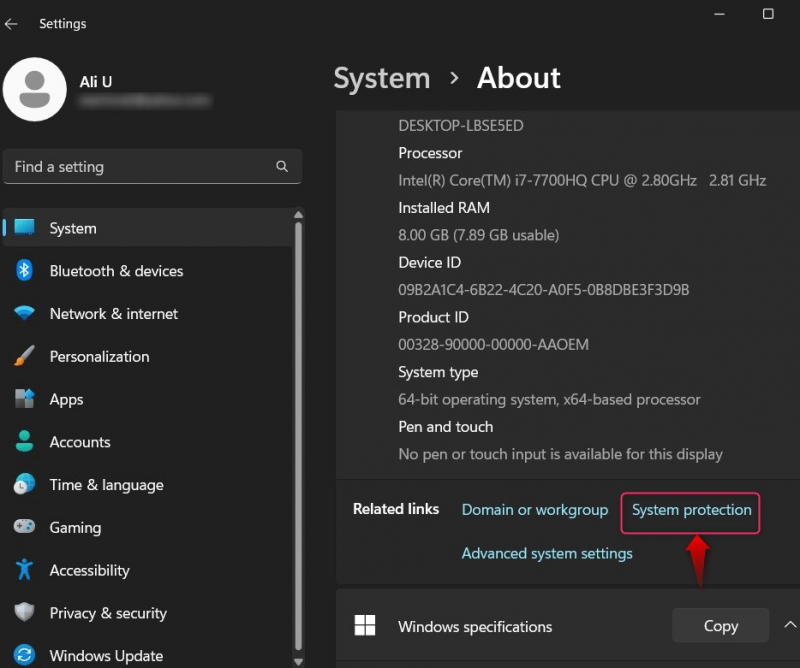
จาก คุณสมบัติของระบบ ให้เลือก การป้องกันระบบ แท็บแล้วกดที่ กำหนดค่า ปุ่ม:
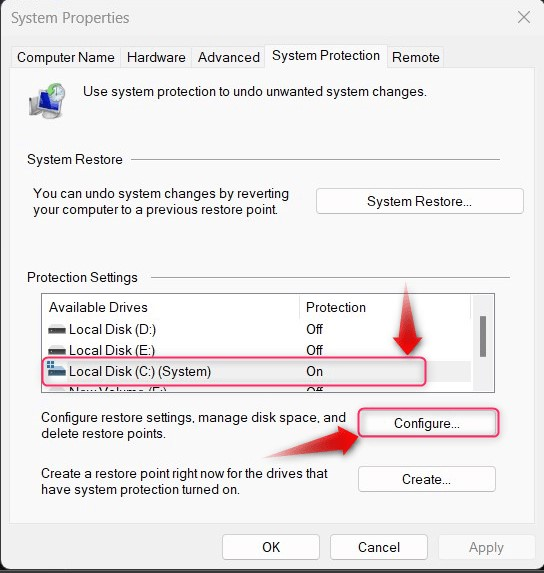
จากหน้าต่างต่อไปนี้ ให้ใช้ไฟล์ ลบ ปุ่มเพื่อลบทั้งหมด จุดคืนค่าระบบ Windows : :
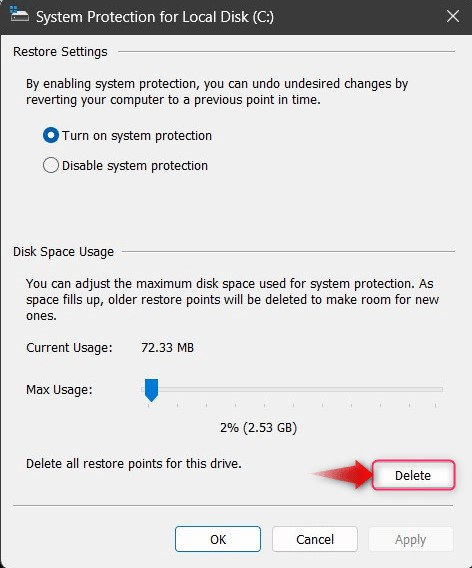
วิธีที่ 4: จัดการ / ลบจุดคืนค่าโดยใช้เครื่องมือ CCleaner
ซีคลีนเนอร์ เป็นเครื่องมือออลอินวันที่แข็งแกร่งอย่างไม่น่าเชื่อ ซึ่งสามารถลบไฟล์ชั่วคราวของระบบ และไฟล์รีจิสตรีที่เหลือ ถอนการติดตั้งโปรแกรม และลบไฟล์ จุดคืนค่าระบบ สมมติว่าคุณมี ให้เปิดใช้งานผ่านทางลัดหรือเมนู Start ของ Windows:
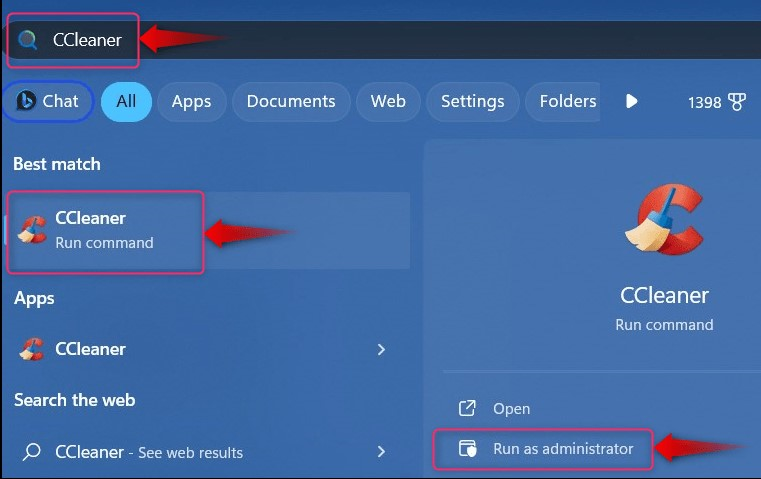
หลังจากเปิด. ซีคลีนเนอร์ ให้ปฏิบัติตามคำแนะนำที่ระบุไว้ด้านล่าง:
-
- เลือกเครื่องมือ
- จากเครื่องมือ ให้เลือกการคืนค่าระบบ
- ในการคืนค่าระบบ ให้เลือกจุดคืนค่าที่คุณต้องการลบ (อันล่าสุดไม่สามารถลบออกได้เนื่องจากเหตุผลด้านความปลอดภัย)
- กดปุ่ม Remove เพื่อลบจุดคืนค่าที่เลือก:
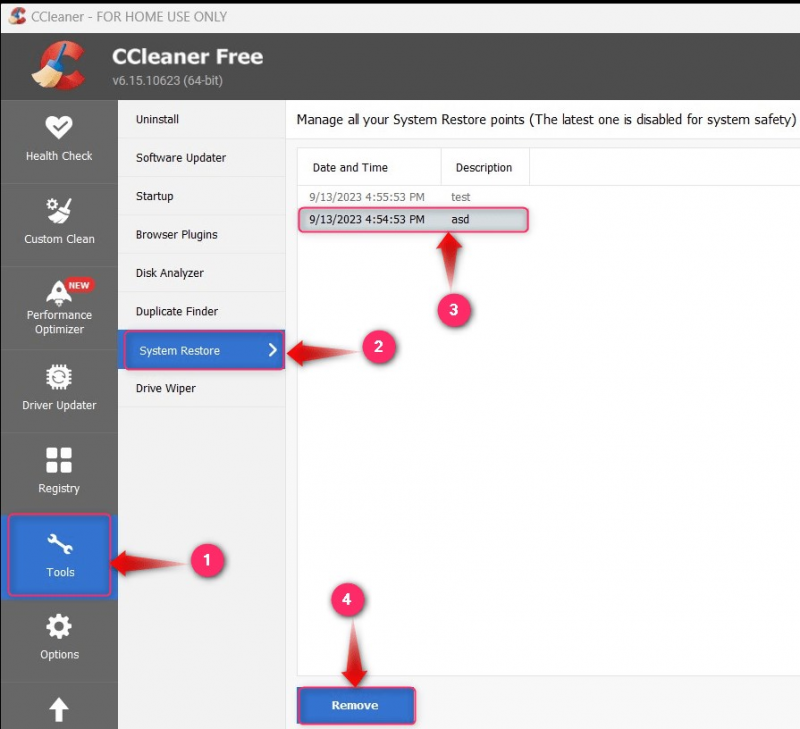
นั่นคือทั้งหมดสำหรับการจัดการจุดคืนค่าระบบ Windows
บทสรุป
ที่ จุดคืนค่าระบบ บน Windows ได้รับการจัดการ/ลบผ่าน การล้างข้อมูลบนดิสก์ คุณประโยชน์, การป้องกันระบบ การตั้งค่า, พรอมต์คำสั่ง/PowerShell, หรือ ซีคลีนเนอร์ . ที่ คืนค่าคะแนน บน Windows อนุญาตให้ผู้ใช้เปลี่ยนกลับไปเป็นสถานะระบบก่อนหน้าตามเวลาที่สร้างขึ้น โดยปกติจะสร้างขึ้นก่อนติดตั้ง Windows Update หรือแอปของบริษัทอื่นเพื่อหลีกเลี่ยงภัยพิบัติ